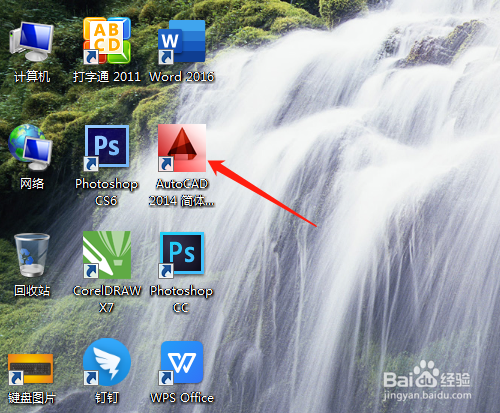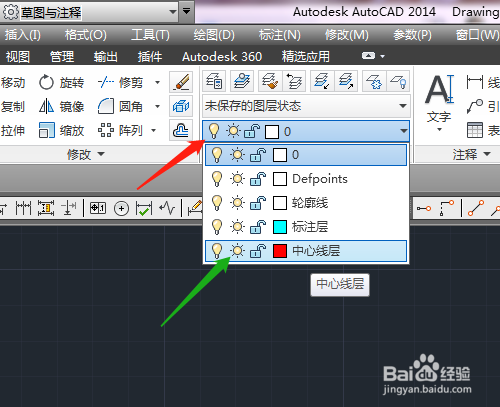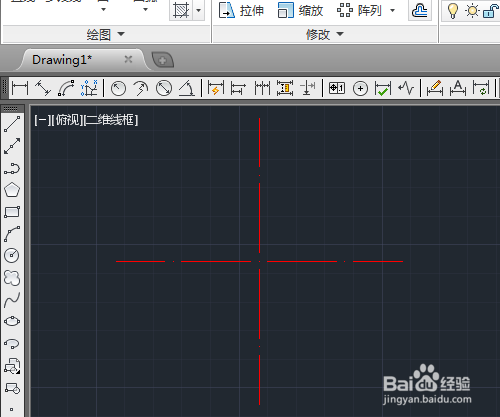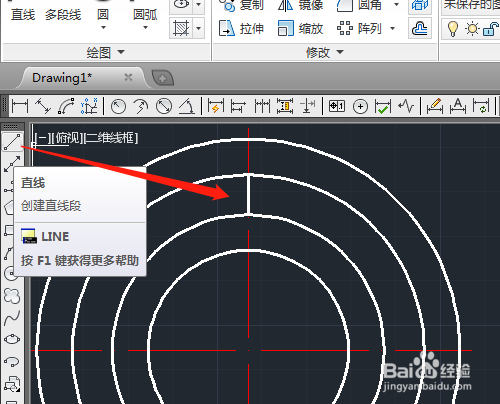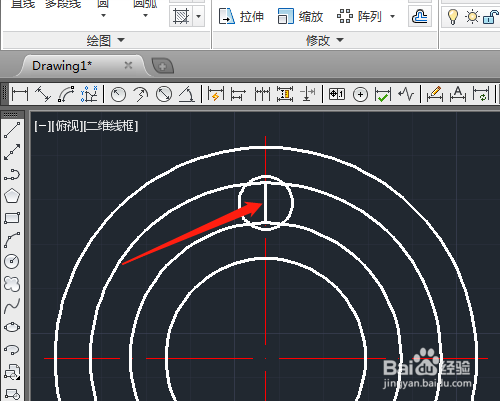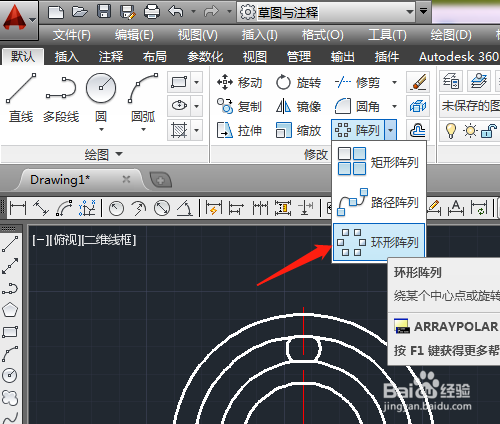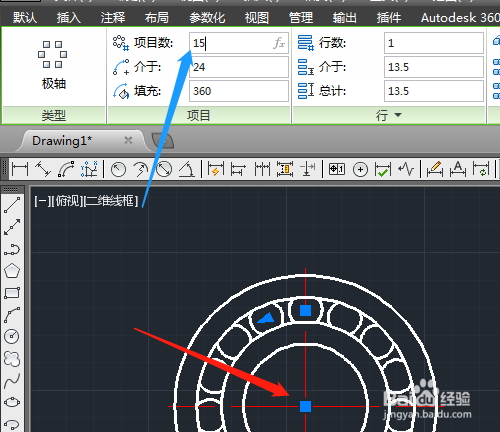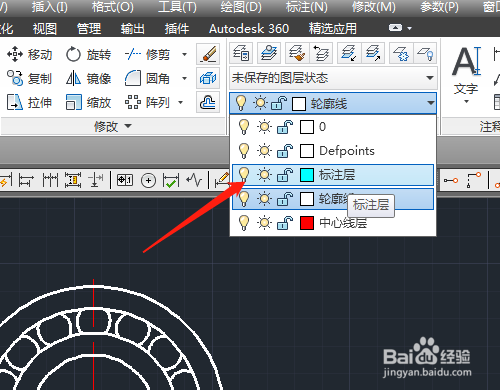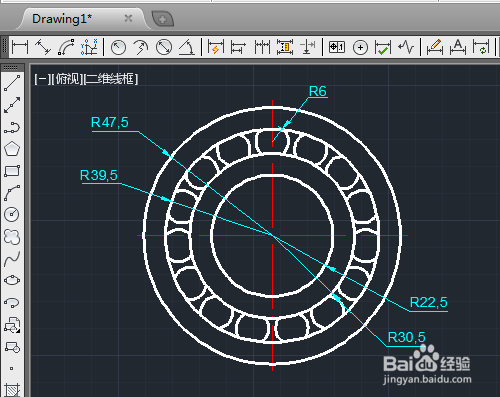CAD2014 如何绘制球轴承图
1、1.双击打开桌面上的AutoCAD 2014软件。
2、2.单击图层特性,如图新建图层,设置颜色、线型、线宽。
3、3.选定中心线层,绘制出辅助直线。
4、4.选轮廓线层,以直线相交点为圆心,按半径绘制出多个圆。
5、5.用直线工具如图绘制一条直线,以直线中心为圆心绘制一个半径为6的圆。
6、6.选修剪工具,修剪小圆。
7、7.选环形阵列,选定对象小圆的两个部分,以直线相交点为基点,项目数为15,确定。
8、8.选择标注层,设置标注样式为ISO,全局比例为1.5,标注圆的半径。
声明:本网站引用、摘录或转载内容仅供网站访问者交流或参考,不代表本站立场,如存在版权或非法内容,请联系站长删除,联系邮箱:site.kefu@qq.com。
阅读量:45
阅读量:39
阅读量:70
阅读量:66
阅读量:91